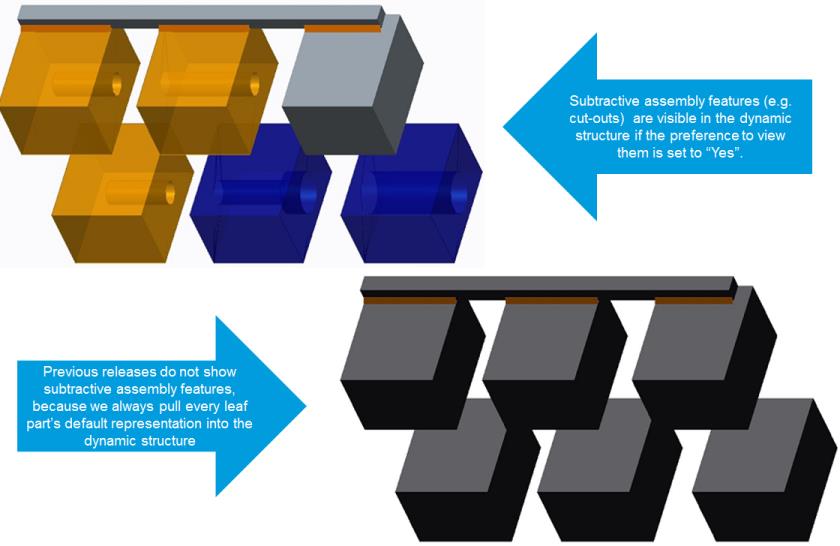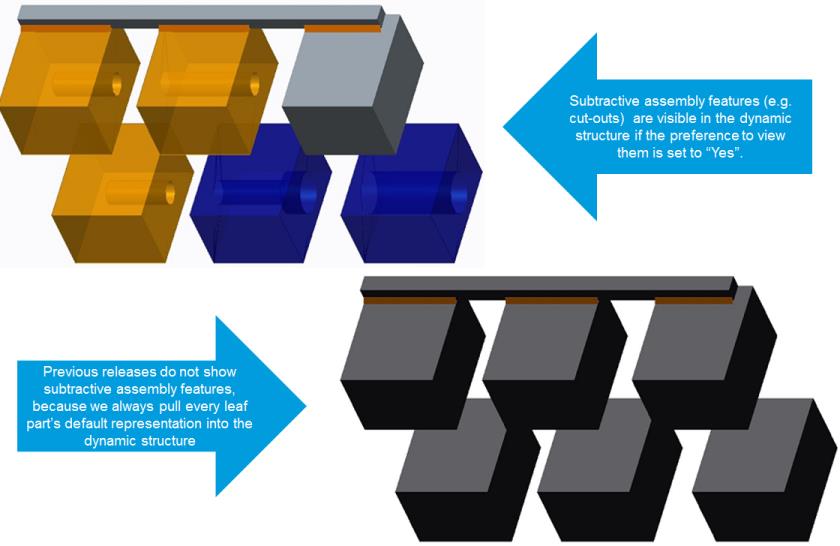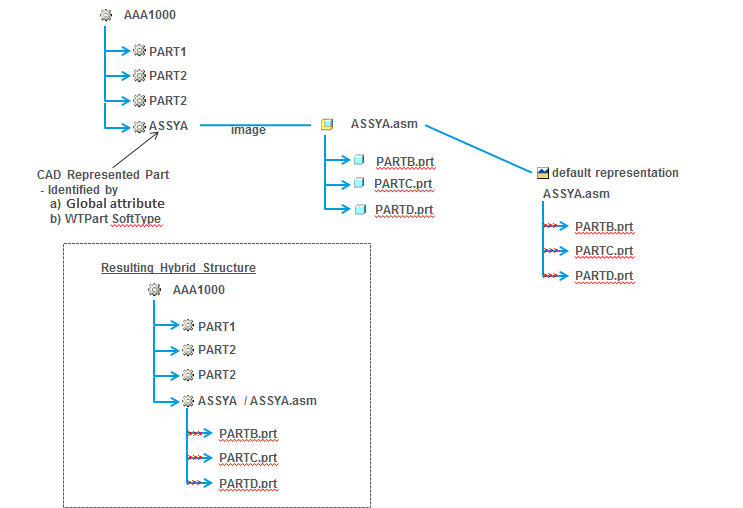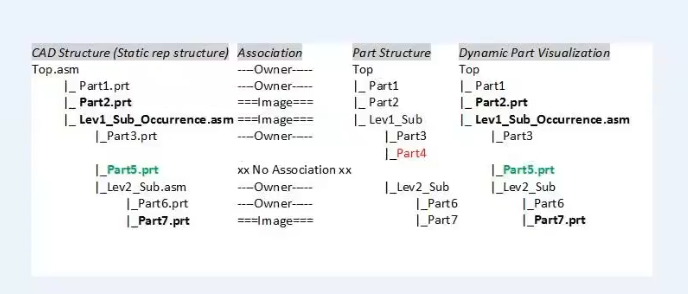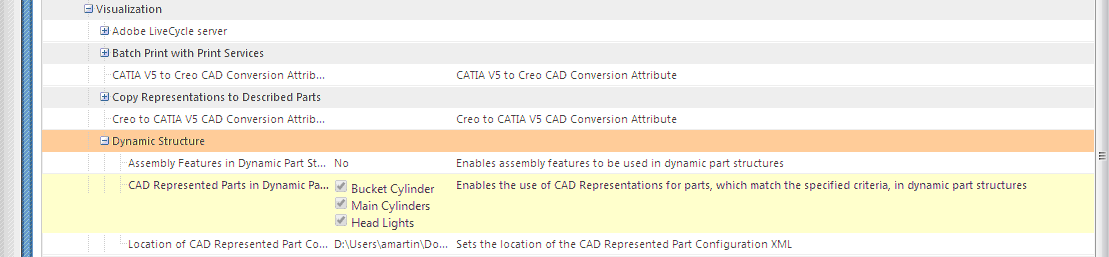Dynamische Strukturen visualisieren
Dieses Thema enthält die folgenden Abschnitte:
• Baugruppenfunktionen visualisieren
• Visualisierung von flexiblen Creo Parametric Baugruppen
• In CAD dargestellte Teile visualisieren
• Visualisierung von Teilen mit Bildzuordnung und beitragenden Teilen mit Bildzuordnung in der dynamischen Teilestruktur
• WTPart-Struktur anpassen
• Zusätzliche Verwaltungseinstellungen mit Auswirkungen auf die dynamische Visualisierung
• Teile als in CAD dargestellte Teile identifizieren
• Beispiel: XML-Konfiguration eines in CAD dargestellten Teils
Wenn eine WTPart- oder EPMDocument-Struktur in Creo View oder auf der Registerkarte Visualisierung im Produktstruktur-Browser anzeigt wird, werden die Grafiken für die Struktur dynamisch generiert, indem die Standarddarstellungen für Objekte in der Struktur (Teil oder CAD) in einer einzelnen PVS-Datei zusammengeführt werden. Die aktuellen Navigationskriterien werden verwendet, um auszuwählen, welche WTParts oder EPMDocuments für die Darstellung ausgesucht werden.
Beim Visualisieren dieser Strukturen können mehrere Situationen auftreten, in denen die vom Benutzer erwartete Visualisierung nicht in der Standarddarstellung der Teile in der Struktur enthalten ist. In diesem Abschnitt wird schrittweise die Vorgehensweise in diesen verschiedenen Situationen erläutert; außerdem werden Überlegungen genannt, wann das Verhalten der dynamischen Visualisierung geändert werden sollte.
Baugruppenfunktionen visualisieren
Wenn eine Baugruppe KEs enthält, die die Geometrie ihrer Kinder ändern, beispielsweise ein Ausschnitt eines Kinds, kann dies dazu führen, dass die resultierende Geometrie in der dynamischen Visualisierung nicht korrekt angezeigt wird. Wenn eine Baugruppe diese Arten von Änderungen enthält, werden sie in der Regel als statische Darstellung oder erweiterte positionierende Baugruppe publiziert, und die richtige Geometrie der Kinder wird nur in der Darstellung der Baugruppe (und nicht des Kinds) gespeichert. Dies führt zu einer falschen Visualisierung der dynamischen Struktur, da die Geometrie des Kinds aus der Standarddarstellung des Kinds geladen wird.
Die Visualisierung von Baugruppen-KEs in dynamischen Teilestrukturen kann aktiviert werden, indem die Benutzereinstellung > > auf Ja festgelegt wird. Die Visualisierung von Baugruppenfunktionen in dynamischen CAD-Strukturen kann aktiviert werden, indem die Benutzereinstellung > > auf Ja festgelegt wird.
Die Aktivierung dieser Einstellung ermöglicht es dem Windchill System, die Darstellungen von Baugruppendateien zu lesen und zu erkennen, wann ein Baugruppen-KE vorhanden ist. In diesem Fall wird die resultierende Geometrie in der Darstellung der Baugruppe anstatt in der Standarddarstellung des Kinds verwendet.
Die Behandlung von Baugruppen-KEs in der dynamischen Visualisierung wird durch die Möglichkeit beschränkt, auf die "richtige" Geometrie zuzugreifen, basierend auf der Kombination von Navigationskriterien, die auf die Struktur angewendet werden, und von Darstellungen, die im System vorhanden sind. Die OL-Datei, die die Baugruppenfunktion enthält, wird von der Darstellung der Baugruppe abgerufen. Wenn es mehrere Versionen/Iterationen der Kind-Teile gibt, gibt es keine Möglichkeit, sicherzustellen, dass die zur Anzeige der Baugruppenfunktion verwendete OL-Datei diejenige ist, die mit den aktuellen Navigationskriterien der Baugruppe für die Iteration/die Version ausgewählt wurde.
Dies ist stark von der entwickelten Publizierungsstrategie und davon abhängig, ob Baugruppen erneut publiziert werden, wenn ihre Kinder geändert werden.
Wenn Sie beispielsweise eine Baugruppe aus zwei Kind-Teilen mit je zwei Versionen haben, gibt vier mögliche Geometriekombinationen:
• Part1 A.1, Part2 A.1
• Part1 A.2, Part2 A.1
• Part1 A.1, Part2 A.2
• Part1 A.2, Part2 A.2
Wenn Sie die Teilestruktur mit der neuesten Konfigurationsspezifikation generieren, werden Part1 A.2 und Part2 A.2 in der Teilestruktur angezeigt. Wenn Part1 jedoch Baugruppenfunktionen aufweist, kann es die OL-Datei nur für Part1 A.1 statt Part1 A.2 verwenden.
Visualisierung von flexiblen Creo Parametric Baugruppen
Flexible Baugruppen bieten einer Elternbaugruppe die Möglichkeit, die Positionierungsinformationen der Komponenten einer der Kind-Baugruppen zu überschreiben. Dies bedeutet, dass im Fall einer dynamischen Visualisierung die Position der Komponente aus der Darstellung der Elternbaugruppe geladen wird. Hierdurch wird die in der untergeordneten Kind-Baugruppe vorhandene Position überschrieben.
Flexible Baugruppen sind an ihrem alternativen Speicherort in dynamischen CAD- oder Teilestrukturen gemäß ihren Elternbaugruppen beim Öffnen der dynamischen CAD- oder Teilestruktur in Creo View sichtbar, und die Benutzereinstellung ist Ja.
• > >
• > >
Wenn eine dynamische Struktur mit flexiblen KEs und Baugruppen-KEs verwendet wird, wird die Geometrie aus der Elternbaugruppe für die Baugruppen-KEs verwendet, und die Transformationen (Speicherorte) aus der Elternbaugruppe werden für die flexiblen KEs verwendet.
| Flexible Baugruppen werden nur von Creo View Adapter für Creo Parametric 5.0 oder höher unterstützt. |
In CAD dargestellte Teile visualisieren
Wenn eine dynamische Teilestruktur angezeigt wird, werden die Grafiken aus den zusammengeführten Darstellungen von Teilen in der Struktur zusammengesetzt. Bei bestimmten WTParts ist die Struktur der Kind-Teile entweder nicht vorhanden oder ist unvollständig, und die Kinder enthalten keine ihnen zugeordneten Grafiken. Zuliefererteile sind ein Beispiel hierfür. Bei Zuliefererteilen gibt es ein einzelnes WTPart in der Struktur, das die gesamte Zuliefererbaugruppe darstellt. In diesen Fällen ist die 3D-Grafik nicht vollständig. WTPart-Strukturen, denen die Struktur der Kind-Teile fehlt, werden In CAD dargestellte Teile genannt.
Windchill kann so konfiguriert werden, dass die 3D-Grafik für CAD-Darstellungen von Teilen angezeigt wird. Die vollständige Darstellung von in CAD dargestellten Teile wird verwendet, um die 3D-Grafik anzuzeigen. Die Darstellung, die für die Anzeige der Grafik verwendet wird, ist die Standarddarstellung des Teils. Wenn die Standarddarstellung fehlt, wird die Standarddarstellung in einem EPMDocument mit einer Bildzuordnung verwendet, und die vollständige Darstellung, einschließlich aller Kinder, wird zusammengeführt. Alle WTPart-Kinder des in CAD dargestellten Teils in der WTPart-Struktur werden aus der Visualisierungsstruktur entfernt.
Im Beispiel unten verfügt das WTPart "ASSYA" über eine Bild-Zuordnung zu einer CAD-Baugruppe, die drei Kinder hat. Die CAD-Baugruppe hat eine publizierte Darstellung. Wenn dieses Teil als in CAD dargestelltes Teil identifiziert wird, enthält die resultierende Visualisierungsstruktur die Kinder der CAD-Baugruppe.
Visualisierung von Teilen mit Bildzuordnung und beitragenden Teilen mit Bildzuordnung in der dynamischen Teilestruktur
Die dynamische Teilestruktur eines WTParts zeigt die Standarddarstellung eines Besitzer-zugeordneten EPM-Dokument an. Wenn das WTPart jedoch einem oder mehreren EPM-Dokumenten zugeordnet ist und die in der CAD-Struktur verwendete Darstellung ein EPM-Dokument mit Bildzuordnung oder ein beitragendes EPM-Dokument mit Bildzuordnung ist, wird die dynamische Teilestruktur möglicherweise nicht korrekt angezeigt.
Damit derartige Darstellungen von EPM-Dokumenten mit Bildzuordnung oder beitragenden EPM-Dokumenten mit Bildzuordnung in der dynamischen Teilestruktur korrekt angezeigt werden, aktivieren Sie für Creo View oder die Registerkarte Visualisierung die Einstellung Darstellungen von EPM-Dokumenten, denen Bilder zugeordnet sind, anzeigen, indem Sie sie wie unten erwähnt auf Ja setzen.
> > auf Ja
Nachdem die Einstellung aktiviert wurde, kann das System die Informationen des Vorkommenslinks in der Teilestruktur lesen und die EPM-Dokumente mit Bildzuordnung oder beitragenden EPM-Dokumente mit Bildzuordnung identifizieren, die in der Struktur verwendet werden. Diese Informationen werden verwendet, um die korrekten Darstellungen in Creo View oder auf der Registerkarte Visualisierung des Produktstruktur-Browsers anzuzeigen.
Wenn eine Teilestruktur mit einem Kind aus einer EPM-Dokument-Baugruppe mit Bildzuordnung oder einer beitragenden EPM-Dokument-Baugruppe mit Bildzuordnung jeweils mit Kindern erstellt wird, wird für dieses Vorkommen in der Teilestruktur die Darstellung mit Bildzuordnung oder beitragende Darstellung mit Bildzuordnung verwendet, um die Kinder und deren Position für diesen Knoten in der Struktur zu bestimmen. Die Kinder werden anschließend mit den Kindern der Teilestruktur verglichen, um übereinstimmende Paare zu identifizieren und das Laden aus der Teilestruktur fortzusetzen. Wenn nicht übereinstimmende Kinder vorhanden sind, werden die Geometrie und die Struktur der Darstellung mit Bildzuordnung oder beitragenden Darstellung mit Bildzuordnung anstelle der Teilestruktur verwendet. Daher wird die Geometrie aus dem EPM-Dokument gebildet, behält jedoch die Konfigurationsspezifikation und die Querauswahl-Funktionen der Teilestruktur bei.
Im folgenden Beispiel enthält die Teilestruktur-Baugruppe zwar Part4, aber da sie nicht in der CAD-Struktur enthalten ist, wird sie in der dynamischen Teilestruktur nicht angezeigt.
WTPart-Struktur anpassen
Es ist möglich, die Art und Weise, auf die dynamische WTPart-Strukturen generiert werden, zu ändern, indem ein benutzerdefinierter Programmeinstieg bereitgestellt wird, um Teile auszuschließen, andere Darstellungen als die Standarddarstellung des Teils zu verwenden, oder die gesamte Darstellung für eine Baugruppe einzuschließen, anstatt die deren Kindern zugeordneten Darstellungen zusammenzuführen. Weitere Informationen finden Sie im Abschnitt "Modifying the Default Behavior of Dynamic Part Generation" im Windchill Customization Guide (Windchill Anpassungshandbuch), oder Sie prüfen <Windchill>\ prog_examples\wvs\com\ptc\wvs\PartStructureFilter.java.
Zusätzliche Verwaltungseinstellungen mit Auswirkungen auf die dynamische Visualisierung
Die folgenden WVS-Eigenschaften werden verwendet, um die Visualisierung von Baugruppenfunktionen zu steuern:
WVS-Eigenschaft | Beschreibung |
edrload.dynamicpartstructure.excludeassemblyrepresentations edrload.dynamiccadstructure.excludeassemblyrepresentations | Standardwert: Wahr Synopse: Gibt an, ob Darstellungen mit zusätzlichen Baugruppenfunktionen auszuschließen sind. Diese Eigenschaften werden verwendet, um die Leistung zu verbessern, wenn die dynamische Struktur generiert wird. Sie wirken sich nicht auf das tatsächliche Endergebnis aus; das heißt, die dynamische Struktur ist gleich, unabhängig von der Einstellung der Eigenschaft. Beschreibung: Diese Eigenschaften geben an, ob Darstellungen von Baugruppenteilen oder CAD-Dokumenten, die zusätzliche Baugruppenfunktionen enthalten (z.B. Schweißnähte und Rohre), aus der dynamischen CAD-Teilestruktur auszuschließen sind. Diese Eigenschaft wird standardmäßig auf True festgelegt, wenn sie nicht bearbeitet wird. | Diese Steigerung der Leistung der Eigenschaft kann nur für Darstellungen durchgeführt werden, die mit einem Creo View Adapter publiziert werden, der Daten in die PVS-Datei injiziert, um anzugeben, ob es Baugruppenfunktionen gibt. Derzeit ist der einzige Adapter, der dies unterstützt, der Creo Parametric Adapter, der ab Creo View 3.0 M020 eingesetzt werden kann. |
|
edrload.dynamicpartstructure.versionmismatch | Standardwert: WTPart Synopse: gibt an, welche Warnungen betreffend Versionskonflikten angezeigt werden, wenn Sie Creo View öffnen. Beschreibung: Diese Eigenschaft wird verwendet, um zu konfigurieren, wie Warnmeldungen betreffend Versionskonflikte angezeigt werden, wenn Benutzer dynamische Teilestrukturen mit aktivierter Verarbeitung von Baugruppenfunktionen anzeigen. Insbesondere wird eine Warnmeldung angezeigt, wenn es einen Versionskonflikt zwischen den CAD-Dokumenten gibt. Es gibt vier mögliche Werte für diese Eigenschaft: • WTPart – Nur Konflikte der Teileversion werden in der Warnmeldung angezeigt. • EPMDocument – Nur EPMDocument-Konflikte werden in der Warnmeldung angezeigt. • EPMDocumentRevertToWTPart – EPMDocument-Konflikte werden in der Warnmeldung angezeigt. Wenn nicht festzustellen ist, ob ein EPMDocument-Konflikt besteht, wird überprüft, ob ein WTPart-Konflikt besteht. • Both – Sowohl WTPArt-Konflikte als auch EPMDocument-Konflikte werden in der Warnmeldung angezeigt. Wird keine Einstellung vorgenommen oder die Einstellung wird nicht auf die oben erwähnten Werte festgelegt, ist sie standardmäßig auf WTPart eingestellt. |
publish.cadconvert.PROE.getalldependentsforextposassy | Standard: Falsch Synopsis: Applikationstyp für die Java-Klasse. Beschreibung: Gültig für den Typ PROE beim Publizieren als erweiterte Positionierbaugruppe. Bei Festlegung auf True ruft die Darstellung abhängige Dateien aus Komponenten auf allen Baugruppenebenen in der Baugruppenstruktur ab. Bei Festlegung auf false werden nur die Komponenten der obersten Ebene in der Baugruppenstruktur abgerufen. | Das Festlegen dieser Einstellung auf True wirkt sich auf die Leistung aus. Legen Sie diese Eigenschaft für Kunden mit einem Modellierungsansatz, bei dem Baugruppen-KEs für nicht direkte Kinder in der Baugruppe der obersten Ebene erstellt werden, auf True fest. |
|
edrload.dynamiccadstructure.donotreadpvs edrload.dynamicpartstructure.donotreadpvs | Standardwert: Wahr Übersicht: Gibt an, ob die PVS-Datei von Darstellungen gelesen werden soll, wenn dynamische CAD-Strukturen oder Teilestrukturen in Creo View oder auf der Registerkarte "Visualisierung" angezeigt werden. Beschreibung: Die dynamische Struktur einer Darstellung, die über eine PVS-Datei mit einer einzelnen Komponente verfügt, wird auf dem Server generiert, ohne die PVS-Datei aus dem Depot zu lesen. Damit bei der Generierung der dynamischen Struktur erkannt werden kann, ob diese Darstellung für das Nicht-Lesen der PVS-Datei geeignet ist, wird die Darstellung mit einem neuen OL-Dateinamens-Flag markiert. Bei Festlegung auf True verbessert sich die Leistung beim Laden von dynamischen CAD- und Teilestrukturen in Creo View und auf der Registerkarte "Visualisierung". Bei Festlegung auf false liest WVS die PVS-Datei für jede Komponente. |
Teile als in CAD dargestellte Teile identifizieren
Gruppen zur Identifizierung von in CAD dargestellten Teilen konfigurieren – Eine XML-Datei wird verwendet, um die Definition steuern, welche Teile als in CAD dargestellte Teile identifiziert werden. Die XML-Datei kann so konfiguriert werden, dass sie über mehrere Gruppen verfügt, um in CAD dargestellte Teile darzustellen. Jede Gruppe kann mehreren globalen Attributen und/oder aus WTPart-Soft-Typen bestehen. Die WVS-Einstellung, die in den Kontexten Standort und Organisationen in > > verfügbar ist, konfiguriert den Speicherort und den Namen der XML-Datei, die zur Konfiguration von Teilen, die als in CAD dargestellt identifiziert werden, verwendet werden. Der Speicherort kann entsprechend dem <Windchill> Verzeichnis angegeben werden oder absolut sein. Ausführliche Informationen dazu, wie Sie eine Konfigurationsdatei zum Identifizieren von in CAD dargestellten Teilen erstellen (einschließlich der Möglichkeit, den Namen und die Beschreibung zu lokalisieren) finden Sie in der Datei CADRepresentedPartConfiguration.xml unter <Windchill>\codebase\com\ptc\wvs\server\xml\.
| Wenn die XML-Datei aktualisiert ist, muss sie in Windchill neu geladen werden. Der Administrator kann die Einstellung aktualisieren und auf OK klicken, um die Änderungen hochzuladen. Andernfalls wird die Datei das nächste Mal, wenn der Server startet, aktualisiert. |
Benutzereinstellung für die Auswahl von Gruppen zum Identifizieren von in CAD dargestellten Teilen – Benutzer können auswählen, welche Gruppen sie verwenden möchten, um Teile als in CAD dargestellte Teile zu identifizieren, indem sie die Benutzereinstellung > > festlegen. Im Beispiel unten werden Bucket Cylinder, Main Cylinders und Head Lights alle zur Identifizierung von Teilen als in CAD dargestellte Teile ausgewählt.
Benutzereinstellungen zum Festlegen, ob nicht-platzierte Komponenten zur Verwendung in dynamischen Teilestrukturen angezeigt werden sollen – Benutzer können entscheiden, ob nicht-platzierte Komponenten zur Verwendung in dynamischen Teilestrukturen angezeigt werden sollen, indem sie die Benutzereinstellung > > festlegen. Wenn diese Einstellung auf Jafestgelegt ist, werden nicht-platzierte Komponenten angezeigt, wenn die dynamische Teilestruktur in Creo View geöffnet wird.
| Beim Anzeigen der Struktur von in CAD dargestellten Teilen in der Registerkarte Visualisierung hebt das ausgewählte Objekt nicht immer das richtige Objekt in der Struktur hervor, da die Struktur von der sichtbaren Struktur abweicht. Beim Anzeigen des in CAD dargestellten Teils in Creo View wird das richtige Objekt hervorgehoben, da Creo View die Struktur so anzeigt, wie sie durch die Generierung der dynamischen Struktur geändert wurde. |
Beispiel: XML-Konfiguration eines in CAD dargestellten Teils
Eine Beispiel-XML-Datei zeigt unten die Steuerung der Filterung von in CAD dargestellten Teilen.
Group 1 defines an IBA-named "cad-represented-part" in which its value starts with "crp"
<!-- ####################################################### --> <!-- This configuration file is used by dynamic part structure visualization to control the CAD Represented Part Filtering. --> <!-- --> <!-- ####################################################### --> <!-- # The following XML elements and attributes are used to control CAD Represented Part Filtering # --> <!-- # defined by the following XML schema CADRepresentedPartConfiguration.xsd # --> <!-- ####################################################### --> <!-- --> <!-- Element: "cad-represented-parts" = Declaration element for all control options pertaining to CAD Represented Part Filtering. --> <!-- Element: "group" = defines a set of CAD Represented filters displayed on the UI --> <!-- Attribute: "id" = String value representing a unique id for the "group" element. --> <!-- Attribute: "name" = If attribute "resource_name" is defined the value is used to access the entry in the resource --> <!-- bundle for the name of the "group" else if "resource_name" is not present the value will --> <!-- be displayed as is on the UI for the name of the "group" element. --> <!-- Attribute: "description" {optional} = If attribute "resource_name" is defined the value will be used to access the entry in the --> <!-- resource bundle for the description of the "group" else if "resource_name" is not defined --> <!-- the value will be displayed as is on the UI for the description of the "group" element. --> <!-- Attribute: "resource_name" {optional} = Resource class to use to pull the "name" and "description" attribute values from. --> <!-- If this is defined for a "group" element the attributes "name" and "description" --> <!-- on the "group" element will be used as the keys to the entries in the resource file. --> <!-- Attribute: "default" {optional} = Sets the default value for the preference "group" to checked (enabled) or --> <!-- unchecked (disabled), if not defined the default will be "disabled" --> <!-- Element: "iba" = Defines a single part attribute to indicate the part as a "CAD Represented Part". --> <!-- Element: "name" = An attribute name that exists on a part in which its value can be used to determine if a part is --> <!-- a "CAD Represented Part". NOTE: The IBA types supported for this feature are String and boolean --> <!-- Element: "regex" = A Java regular expression used to determine if the attribute value equates to a "CAD Represented Part" --> <!-- Element: "object-type" = String name of a Windchill defined WTPart or soft type of WTPart. --> <!-- --> <!-- ############# --> <!-- # Example 1 # --> <!-- ############# --> <!-- Defines Two cad-represented-parts: --> <!-- Group 1 defines an IBA named "cad-represented-part" in which its value starts with "crp" --> <!-- and will be considered a CAD Represented Part. The group is enabled. --> <!-- --> <!-- Group "name" will be displayed as the string literal: "Name of the group displayed on the preference UI" --> <!-- Group "description" will be displayed as the string literal: "Description of group displayed on preference UI" --> <!-- --> <!-- Group 2 defines an IBA value of "cad-represented-part2" --> <!-- in which if its value is true will be considered a CAD Represented Part, The group is disabled. --> <!-- NOTE: Must use true or false for the regex value for boolean attributes. --> <!-- --> <!-- Group "name" will be displayed as the string literal: "Name of the group displayed on the preference UI" --> <!-- Group "description" will be displayed as the string literal: "Description of group displayed on preference UI" --> <!-- --> <!-- <cad-represented-parts> --> <!-- <group id="1" name="Name of the group displayed on the preference UI" --> <!-- description="Description of group displayed on preference UI" default="enabled"> --> <!-- <iba> --> <!-- <name>cad-represented-part</name> --> <!-- <regex>crp.*</regex> --> <!-- </iba> --> <!-- </group> --> <!-- <group id="2" name="Name of the group displayed on the preference UI" --> <!-- description="Description of group displayed on preference UI" default="disabled"> --> <!-- <iba> --> <!-- <name>cad-represented-part2</name> --> <!-- <regex>true</regex> --> <!-- </iba> --> <!-- </group> --> <!-- </cad-represented-parts> --> <!-- --> <!-- ############# --> <!-- # Example 2 # --> <!-- ############# --> <!-- Defines a "cad-represented-parts" with one entry which --> <!-- defines the entry for "object-type" to have a value of "org.rnd.ECADSoftType" which is a Windchill softtype, The --> <!-- group is disabled. --> <!-- --> <!-- Group "name" will be displayed as the string literal: "Name of the group displayed on the preference UI" --> <!-- Group "description" will be displayed as the string literal: "Description of group displayed on preference UI" --> <!-- --> <!-- <cad-represented-parts> --> <!-- <group id="1" name="Name of the group displayed on the preference UI" --> <!-- description="Description of group displayed on preference UI" default="disabled"> --> <!-- <object-type>org.rnd.ECADSoftType</object-type> --> <!-- </group> --> <!-- </cad-represented-parts> --> <!-- --> <!-- ############# --> <!-- # Example 3 # --> <!-- ############# --> <!-- Defines a cad-represented-parts with three entries and is enabled: --> <!-- First entry defining an IBA value "cad-represented-part" in which if its value is true --> <!-- will be considered a CAD Represented Part. --> <!-- NOTE: Must use true or false for the regex value for boolean attributes. --> <!-- Second entry defining a soft type value of "org.rnd.ECADSoftType1" --> <!-- Third entry defining a soft type value of "org.rnd.ECADSoftType2" --> <!-- --> <!-- Group name is defined by the resource class and key pairs: --> <!-- resource class = "com.ptc.wvs.resource" defined by the attribute "resource_name" on element "group" --> <!-- resource key = "name_key" defined by the attribute "name" on element "group" --> <!-- Group description is defined by the resource class and key pairs: --> <!-- resource class = "com.ptc.wvs.resource" defined by the attribute "resource_name" on element "group" --> <!-- resource key = "description_key_key" defined by the attribute "name" on element "group" --> <!-- --> <!-- <cad-represented-parts> --> <!-- <group id="1" name="name_key" --> <!-- description="description_key" resource_name="com.ptc.resource" default="enabled"> --> <!-- <iba> --> <!-- <name>cad-represented-part</name> --> <!-- <regex>true</regex> --> <!-- </iba> --> <!-- <object-type>org.rnd.ECADSoftType1</object-type> --> <!-- <object-type>org.rnd.ECADSoftType2</object-type> --> <!-- </group> --> <!-- </cad-represented-parts> --> <!-- ####################################################### -->
-<cad-represented-parts>
-<group default="enabled" description="Defines an IBA named CRP
where all objects that match the Java regex 'crp.*'
will be treated as a cad represented part."
name="CAD Represented Part" id="1">
-<iba>
<name>CRP</name>
<regex>crp.*</regex>
</iba>
</group>
</cad-represented-parts>